- Chcete-li získat ovladač BCM20702A0 v systému Windows 7, musíte si jej stáhnout a nainstalovat jeho součásti ručně.
- Proces odebrání je velmi jednoduchý a vyžaduje pouze několik kroků ve Správci zařízení.
- V závislosti na vašich potřebách můžete nainstalovat 32bitovou a 64bitovou verzi ovladače.
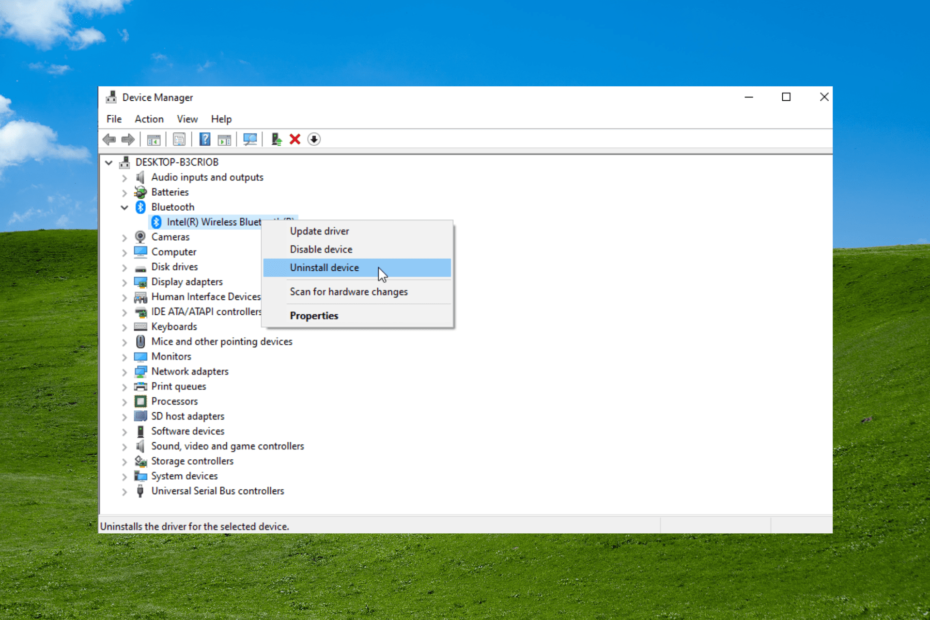
XINSTALUJTE KLIKNUTÍM NA STAŽENÍ SOUBORU
Tento software opraví běžné počítačové chyby, ochrání vás před ztrátou souborů, malwarem, selháním hardwaru a optimalizuje váš počítač pro maximální výkon. Opravte problémy s počítačem a odstraňte viry nyní ve 3 snadných krocích:
- Stáhněte si Restoro PC Repair Tool který přichází s patentovanými technologiemi (patent k dispozici tady).
- Klikněte Začni skenovat najít problémy se systémem Windows, které by mohly způsobovat problémy s počítačem.
- Klikněte Opravit vše opravit problémy ovlivňující zabezpečení a výkon vašeho počítače.
- Restoro byl stažen uživatelem 0 čtenáři tento měsíc.
Ovladače jsou důležitou součástí PC. Slouží jako spojovací článek mezi hardwarovými a softwarovými komponenty a zajišťují hladký chod věcí.
BCM20702A0 je nezbytný ovladač Bluetooth, který zajišťuje správnou funkci komponent. Bohužel někteří uživatelé nemohou tento ovladač na svých počítačích najít. Také se nepodařilo najít ovladač pomocí Správce zařízení.
Naštěstí, stejně jako vy nainstalujte ovladače ručně do systému Windows 11, je to možné provést ve Windows 7. A jak na to, si ukážeme v tomto návodu.
Co je ovladač BCM20702A0?
BCM20702A0 je ovladač Broadcom, který zajišťuje, že komponenty Bluetooth dobře komunikují s vaším operačním systémem Windows. Hardwarové komponenty potřebují ovladače, aby fungovaly efektivně.
Ovladač BCM20702A0 je aktuálně dostupný pro Windows 11, 10, 8 a 7. Možná jej však budete muset stáhnout a nainstalovat ručně, abyste jej mohli používat.
Jak si stáhnu ovladač BCM20702A0?
- Ovladač BCM20702A0 Windows 7 Hp: Společnost HP přestala používat BCM20702A0 a přestala jej podporovat. Budete si jej muset stáhnout z webu třetí strany.
- Ovladač BCM20702A0 Windows 7 Lenovo: 32bitovou a 64bitovou verzi ovladače si můžete stáhnout na Web Lenovo.
- Ovladač BCM20702A0 Windows 7 Dell: Lze jej stáhnout pouze ze stránek třetích stran.
- Ovladač BCM20702A0 Windows 7 Acer: Ovladač není k dispozici na oficiálních zdrojích.
Jak mohu nainstalovat nebo odinstalovat ovladač BCM20702A0?
1. Jak nainstalovat ovladač BCM20702A0
- Stáhněte si ovladač BCM20702A0.
- Dvakrát klikněte na stažený soubor a klikněte na Pokračovat tlačítko pro udělení povolení.
- Klikněte na další po zobrazení uvítací informace.
- Zaškrtněte rádio pro přijímám dohodu a klikněte další.
- Vyberte umístění pro uložení ovladače a klikněte další.
- Klikněte na Dokončit po dokončení instalace.
- zmáčkni Okna + R klávesy ke spuštění obslužného programu.
- Zadejte umístění, kam jste ovladač uložili, např. C:\Tools\Drivers\Bluetooth\BCM20702A0\Setup.exe, a stiskněte enter.
- Počkejte, až se spustí instalační program ovladače, a dokončete proces podle jednoduchých pokynů na obrazovce.
Takto lze nainstalovat ovladač BCM20702A0 na Windows 7 pro 32 a 64bitové verze.
2. Jak odinstalovat ovladač BCM20702A0
- zmáčkni Okna + X tlačítka a vyberte Správce zařízení.
- Klikněte na Bluetooth adaptér.
- Klepněte pravým tlačítkem myši na BCM20702A0 Řidič.
- Vybrat Odinstalovat volba.
- Klikněte na OK tlačítko pro potvrzení akce.
Tímto způsobem bude ovladač a jeho další součásti odstraněny z vašeho počítače.
Tady to máte: kompletní průvodce, jak nainstalovat a odinstalovat ovladač BCM20702A0 v systému Windows 7. Nyní je na vás, abyste zajistili, že máte v počítači nejnovější verzi ovladače
Hledáš jak aktualizovat ovladače v systému Windows 10 namísto? Poté si průvodce rychle přečtěte, abyste viděli, jak se to snadno dělá.
Pokud jste při instalaci ovladače narazili na nějaké problémy, dejte nám vědět v komentářích níže.
 Stále máte problémy?Opravte je pomocí tohoto nástroje:
Stále máte problémy?Opravte je pomocí tohoto nástroje:
- Stáhněte si tento nástroj na opravu počítače hodnoceno jako skvělé na TrustPilot.com (stahování začíná na této stránce).
- Klikněte Začni skenovat najít problémy se systémem Windows, které by mohly způsobovat problémy s počítačem.
- Klikněte Opravit vše opravit problémy s patentovanými technologiemi (Exkluzivní sleva pro naše čtenáře).
Restoro byl stažen uživatelem 0 čtenáři tento měsíc.

